Kako onemogućiti svako oglašavanje na TV-u sa Smart TV i IPTV set-top box
Želim vam pokazati kako to onesposobiti oglase na TV sa Smart TV tako da odete na postavke i promijeniti sve 1 DNS. Put do blok oglase jednostavan za konfiguriranje i korištenje i pruža potrebnu minimalnu zaštitu od oglašavanja, Trekking i phishing, bez obzira na platformu. Ne morate instalirati bilo koji vanjske aplikacije. To se može koristiti na bilo kojem uređaju. Ova metoda potpuno ne isključi sve oglase na TV, u IPTV player, Preglednik i bilo koje druge aplikacije. nije važno, što je TV prijemnik: SONY, Xiaomi, Sam-ovi, LG, Android, itd.
I tako, Za onemogućavanje oglasa, Brojači i phishing stranice na TV-u s Android (Android TV Box, i sur. čep IPTV) učinite nešto od sljedećeg::
- Idi na Postavke
- Kliknite na karticu „Mreža”, i odaberite Napredne postavke.
- Odspojite polugu „za automatsko dobivanje IP” i pomaknite se dolje do dna. Gdje «DNS» linija, kliknite na nju i upisati DNS adresu «176.103.130.130» и «DNS 2» 176.103.130.131. Pritisnite tipku na «OK».
Sada na TV-u ili set-top box TV na Androidu nema oglasa.
Postavljanje off oglašavanja na TV-u s Android OS za WiFi veze:
- Izbornik Android, kliknite na „Postavke”.
- Kliknite na natpis «Wi-Fi». Zaslon s popisom dostupnih mreža
- Dugi pritisak na trenutnu mrežu,, gdje kliknuti „Uredi mrežu”.
Na nekim uređajima, možda ćete morati kliknuti na „Advanced Settings”. Da bi mogli promijeniti DNS postavke, trebate prebaciti „IP Settings” u „Custom”. - Sada možete promijeniti polje «DNS 1» i «DNS 2". Unesite ih u sljedećem:
176.103.130.130
176.103.130.131
Postavljanje off oglašavanja na Android TV s mobilnim veze (Android 9+)
Na set-top box TV ili TV na verziju Android 9 i gore, možete krenuti oglašavanje na sljedeći način::
- Otvorite „Postavke» Android.
- „Mreža i Internet” > "Advanced".
- Odaberite odjeljak „Osobni DNS-poslužitelj”.
- Upišite sljedeću liniju u „ime davatelja usluge osobne DNS-server”:
176.103.130.131
Isključivanje svih oglašavanja na Samsung Smart TV
Bez obzira na vaše Smart TV serija, radi isto svugdje, jedina stvar koja meni može se razlikovati. Ako se slika ne odgovara vašem Samsung TV, ishiite po nazivu (intuitivno).
- Otvorite izbornik „Postavke”, zatim „Mreža”.

- Prva stavka u izborniku „Network Status”.

- Pomaknite se do dna i kliknite na „Postavke IP».

- „DNS postavke”, kliknite na „ući ručno” i unesite «176.103.130.130».

- Pritisnite «OK» i gledati TV bez oglašavanja .
Onemogući oglašavanje LG Smart TV
- Otvorite postavke.
- Kliknite / karticu Connection Network.
- Napredne postavke.
- Poništite „Automatsko povezivanje”.
- Na dnu, gdje DNS ga upisati «176.103.130.130».
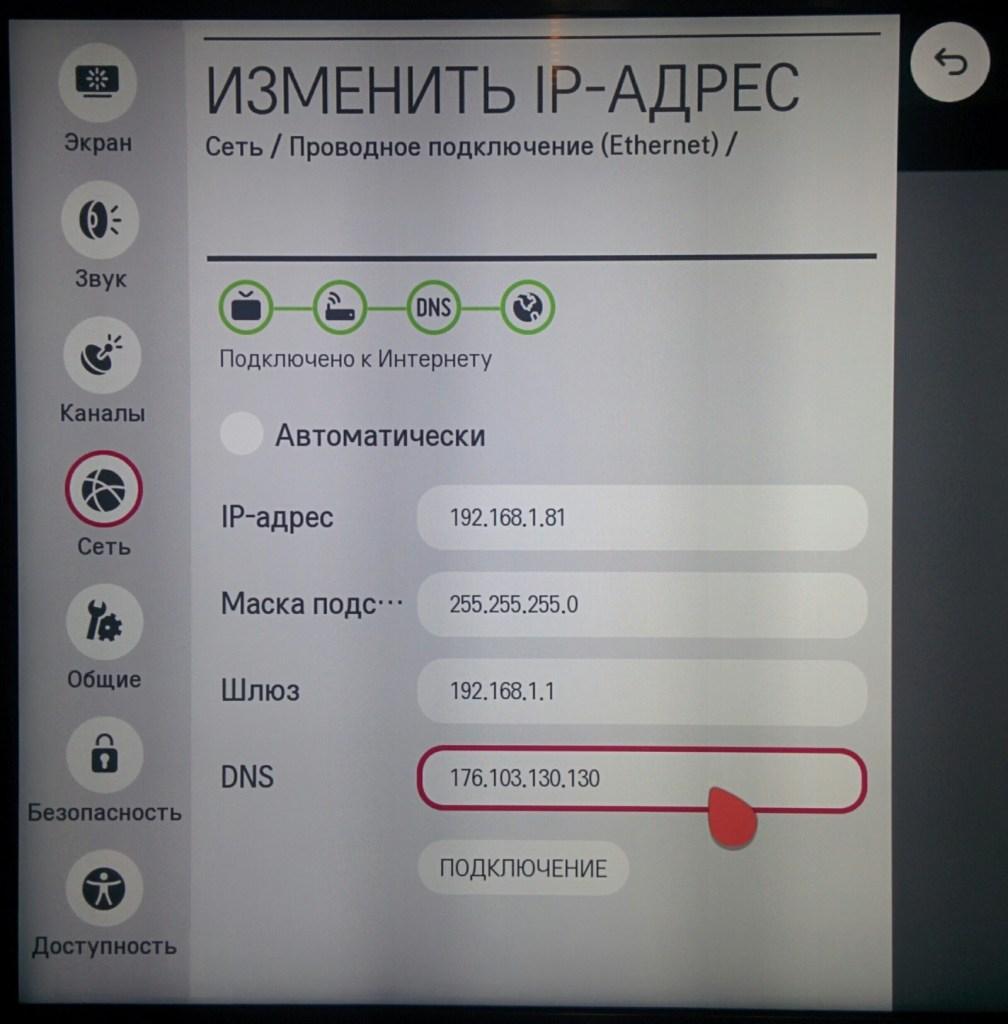
Ako vaš TV nema gore navedene upute,, ne brini i pokušati pronaći DNS postavke sebe. Kada ih naći, ući DNS 176.103.130.130 и «DNS 2» 176.103.130.131.
Poštujemo vašu privatnost iznad svega.
DNS 176.103.130.130 и «DNS 2» 176.103.130.131 To vas štiti od online lokatori i analitičari sustava, koji vrebaju na webu i pokušati pratiti svoje akcije. Prirodno, To je učinjeno bez prijave akcije korisnika.
DNS 176.103.130.130 и «DNS 2» 176.103.130.131 spriječiti nastanak video oglašavanje, oglašavanje u vašim omiljenim aplikacijama, igre i na bilo koju web stranicu. Deseci parametriranju dostupni i ažurirani na redovnoj osnovi, osiguravajući vrhunsku kvalitetu filtracije.

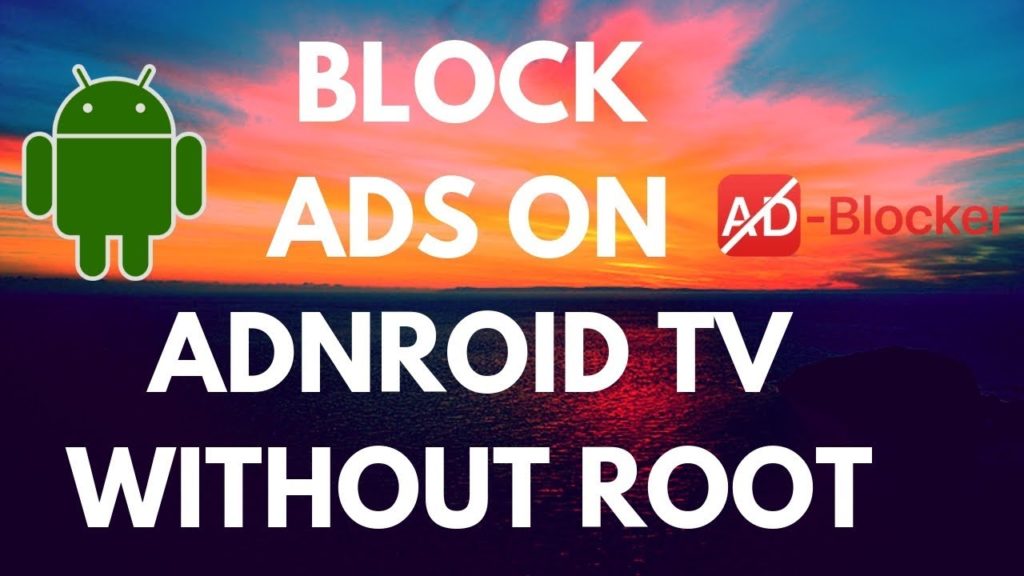


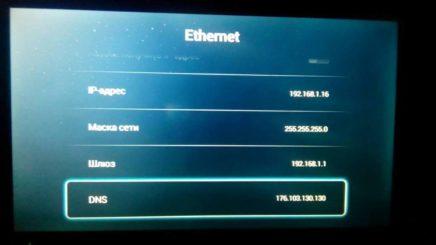




![[Android TV aplikacije]: Amazon Prime Video](https://hdbox.ws/wp-content/uploads/2020/03/2hdbox-520x245.jpg)
